Как да изтеглите карти на флаш устройство на навигатор

- 3749
- 968
- Allan Weber
Навигаторът е доста лесен за използване оборудване, предназначено за по -удобна ориентация на земята. Повечето устройства вървят с инсталирания пакет от програми и карти. Но основната версия не винаги съдържа необходимия набор, така че трябва да знаете как да изтегляте карти на флаш устройство за навигатор, как да ги актуализирате от интернет и че можете да закупите лицензирани програми за навигация от производителя.

Какви са версиите за навигатора.
- Официално, където инсталирането на лиценз за търсачките Garmin, Navitel и Auto Trade е доста прост процес, но платен. И на уебсайтовете на разработчиците има подробна инструкция как да изтеглите навигатора за флаш устройство в автомобил и как да актуализирате съществуващите програми за търсене.
- Неофициално, когато цялата сложност е липсата на техническа поддръжка и актуализации. Тези схеми са създадени от самите потребители на GPS въз основа на съществуващи, така че те могат да бъдат изтеглени напълно безплатно. Форматът на атласите трябва да бъде подходящ за конкретна навигационна програма, която може да поддържа такова допълнение. Към днешна дата карти от портала OpenStreetMap | 1 са популярни.
Настройване на карти за Navitel
Най -често срещаната версия на навигационното оборудване е програмата Navitel, на пример, за който можете да използвате системата за инсталиране и актуализиране на програми за търсене на други навигационни устройства.
- За да инсталирате GPS картата, трябва да я изтеглите на компютъра от официалния уебсайт на Navitel.ru или от ресурса OpenStreetMap. Свържете устройството към компютъра или, ако има флаш устройство за навигатора, използвайте го. В корена на подвижното устройство създайте отделна папка за нови атласи, за да не повлияете на съществуващата информация.
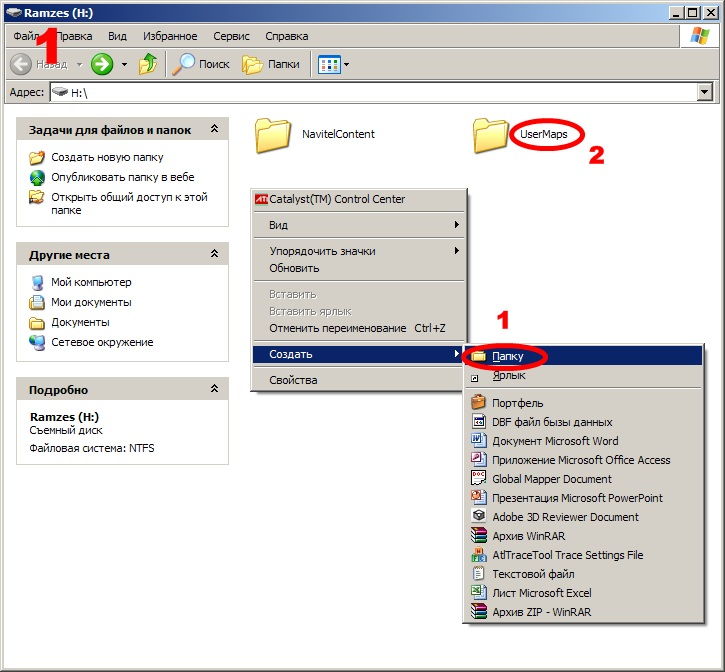
- В новата папка направете още една за определен регион, например „Карелия“.
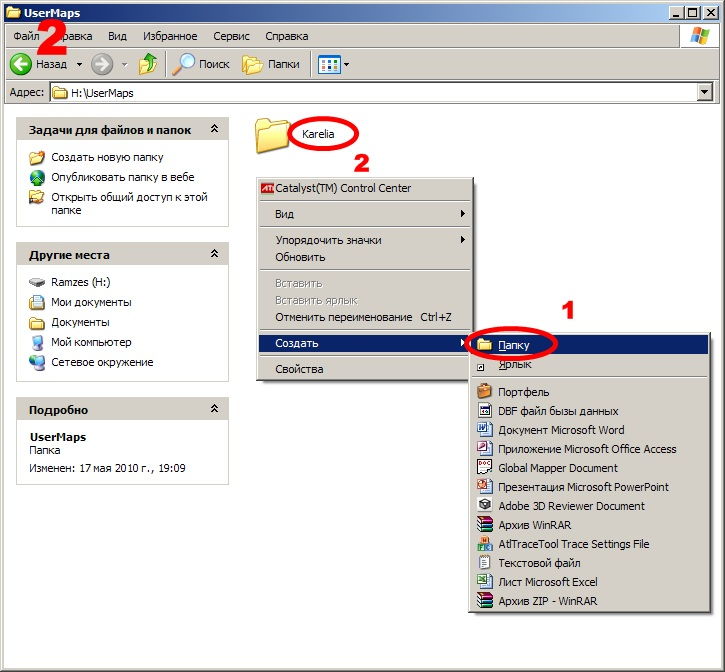
- Копирайте карта на карта с памет Navitel в папката "Karelia".
- Поставете флаш устройство в джаджата.
- Ние отваряме софтуера "Navitel"
- Изберете раздела "Open Atlas".
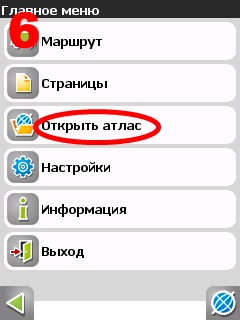
- Създайте нов атлас в този атлас, като натиснете иконата с папката в долната част на прозореца.
- В прозореца, който се отвори, намерете "Karelia" с нови карти, щракнете върху него, изберете командата "Създаване на атлас".
- След края на индексацията е необходимо да се потвърди създаването на папката.
Как да актуализирам данните на Navitel
Има няколко начина за актуализиране на Navitel на карта с памет: Използване на официален сайт, от софтуера за актуализиране.
Алтернативна актуализация
С безплатен достъп до интернет можете да изберете елемента "My Navitel" в менюто Navigator, да намерите раздела "My Products" и в списъка с карти, за да изберете тази, за която има нова версия. Когато щракнете върху този атлас, системата ще я предложи да актуализира.
Официална актуализация на уебсайта
- Регистрирайте се на уебсайта на Navitel.ru и въведете личния си акаунт.
- Свържете джаджа или сменяемо устройство и натиснете бутона "Добавяне".
- Преди да изтеглите картата Navitel на карта с памет, трябва да направите копие от съдържанието на флаш устройството.
- Почистете съществуващия пакет от актуализации от паметта на оборудването или подвижно устройство.
- Изтеглете и разопаковайте новия архив на данни и копирайте съдържанието в папката Update.
Актуализиране с помощта на програмата
- Изтеглете и инсталирайте на PC Navitel Navigator Updater Uptility.
- Следвайте инструкциите за стъпка -by -step, предложени от инсталационния главен.
- Самото приложение ще провери наличието на актуализации чрез интернет и ще им предложи да ги установят.
- След пълното посвещение програмата ще отвори нова версия на навигационната система.
Използване на Yandex.Карта
В момента всеки Android може да действа като навигационна система, която е много удобна. Едно устройство може да бъде телефон, компютър и навигатор. За да направите това, изтеглете приложението Yandex.Карти ". По -добре е, ако изтеглите навигатора на Yandex на картата с памет, тъй като той се нуждае от много място за него, което не винаги е достатъчно в изградената -в паметта на използваните устройства, а 8 GB флаш устройство е доста подходящо.
Приложението подкрепя руските карти и съседните страни. Търсенето на предмети (ресторанти, бензиностанции и т.н. функционира.), Нощен режим, пътища по пътищата, гласов намек и т.н. Д. Основният недостатък на този навигатор е невъзможността да се управлява приложението, без да се свързва с интернет.
Процесът на инсталиране на Yandex.Картата в системата на Android, независимо дали е телефон, таблет или навигатор, е доста проста:
- Отворете всеки браузър или Google Play Store в устройството.
- Отидете на официалния уебсайт и изтеглете приложението.
- Следвайте инструкциите за инсталиране.

Ако това е навигатор с операционна зала на Windows CE, тогава се нуждаете от:
- Изтеглете в Computer Archive Yandexmap-Wince.
- Разопаковайте го и изпратете всички файлове до джаджата или запазете на флаш устройство.
Някои производители на навигационно оборудване направиха възможно клиентите си да използват няколко търсачки наведнъж, използвайки SO алтернативната обвивка, която се копира на подвижен носител. Това дава възможност на човек да използва разширено търсене на желания обект като най -кратко възможно време.
- « Създаване на стартиращо флаш устройство с Windows с помощта на DiskPart
- Включване и деактивирано флаш устройство на компютър »

